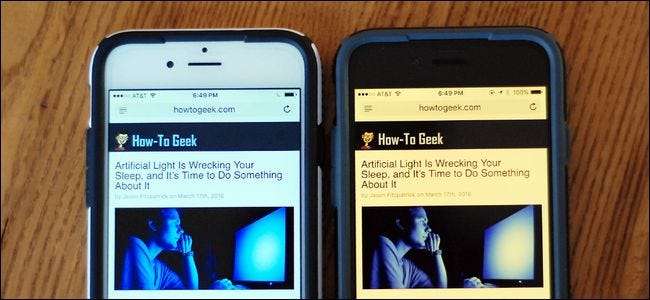
رات کے وقت آپ کے چہرے میں روشن نیلے رنگ کی روشنی کی روشنی آپ کی نیند یا عام صحت کے ل so اتنا اچھا نہیں ہے ، لیکن فکر نہ کریں: آئی او ایس کلر شفٹنگ کی حمایت کرتا ہے تاکہ آپ رات کے وقت پڑھنے کے ل your اپنے فون کی روشنی کو گرم کرسکیں۔
متعلقہ: مصنوعی روشنی آپ کی نیندیں خراب کررہی ہے ، اور اس کے بارے میں کچھ کرنے کا وقت آگیا ہے
وہاں ایک تجویز کردہ تحقیق کا بڑھتا ہوا جسم جو شام تک مصنوعی روشنی کا سامنا کرنا پڑتا ہے ، خاص طور پر ہمارے پیارے گیجٹ کے کرکرا نیلے رنگ کی سفید چمک کی طرح نیلی روشنی ، ایک سنگین مسئلہ ہے جو ہماری نیند کے چکروں اور عام صحت پر اثر انداز ہوتا ہے۔ تاہم ، آپ رنگ رات کو گرم سروں میں تبدیل کرکے رات کے دیر سے ہونے والی روشنی کی روشنی کو کم کر سکتے ہیں۔ آئی او ایس اسے اپنے نئے "نائٹ شفٹ" موڈ کے ذریعہ آسان بناتا ہے۔ آئیے ایک نظر ڈالیں کہ آپ کو کیا ضرورت ہے اور اسے کیسے ترتیب دیا جائے۔
نائٹ شفٹ موڈ کو کیسے فعال کریں
"نائٹ شفٹ" خصوصیت سے فائدہ اٹھانے کے ل، ، آپ کو iOS 9.3 یا بعد میں چلانے کی ضرورت ہے اور آپ کے آلے کے پاس ایپل کی 2013 پروڈکٹ لائن میں جدید ترین 64 بٹ پروسیسرز میں سے ایک ہونا ضروری ہے۔ اس کا مطلب ہے کہ پرانے ڈیوائسز جو کم سے کم 9.3 (آئی فون 4 ایس) چلانے کے اہل ہیں ، وہ اس خصوصیت کا فائدہ نہیں اٹھا سکتے ہیں۔
رات کی ڈیوٹی نہیں کریں گے درج ذیل پرانے 9.3 اہل ہارڈ ویئر پر کام کریں:
- رکن 2 ، آئی پیڈ تیسری / 4 ویں جنرل ، نیز آئی پیڈ منی۔
- آئی فون 4s ، 5 ، اور 5 سی۔
- آئی پوڈ ٹچ 5 جی۔
رات کی ڈیوٹی کریں گے درج ذیل نئے 9.3 اہل ہارڈ ویئر پر کام کریں:
- رکن ایئر اور اس سے اوپر ، رکن مینی 2 اور اس سے اوپر ، اور آئی پیڈ پرو۔
- آئی فون 5s اور اس سے اوپر
- آئی پوڈ ٹچ ایس ایچ جی۔
اور ، ظاہر ہے ، اگر آپ کے پاس قابل ڈیوائس ہے اور آپ iOS 10 یا 11 چلا رہے ہیں تو ، آپ نائٹ شفٹ استعمال کرسکتے ہیں۔
نائٹ شفٹ وضع کو استعمال کرنے کے دو طریقے ہیں۔ آپ اسے آئی او ایس کنٹرول سنٹر کے ذریعہ ٹگل کرسکتے یا بند کرسکتے ہیں ، یا آپ نظام الاوقات ترتیب دے سکتے ہیں تاکہ اسکرین آہستہ آہستہ نائٹ شفٹ موڈ میں ڈھل جاتا ہے۔ iOS 11 نے تبدیل کیا کہ کنٹرول سینٹر کس طرح کام کرتا ہے ، لہذا ہم اس ورژن کو iOS 9.3 اور 10 سے الگ کر لیں گے۔ شیڈول شیڈول کے مطابق تمام iOS ورژن میں ایک ہی کام ہوتا ہے ، لہذا ہم اس کے بارے میں تھوڑی دیر بعد بات کریں گے۔
iOS 11 صارفین: ٹوگل نائٹ شفٹ آن اور آف
اگر آپ iOS 11 استعمال کر رہے ہیں تو ، کنٹرول سینٹر کھولنے کے لئے اسکرین کے نیچے سے سوائپ کریں اور پھر پوری اسکرین بنانے کیلئے چمک سلائیڈر کو سخت دبائیں۔
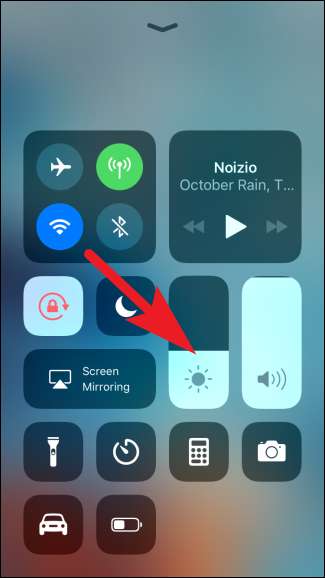
سلائیڈر کے نیچے ، نائٹ شفٹ کے آئیکن کو آن یا آف کرنے کیلئے اسے تھپتھپائیں۔
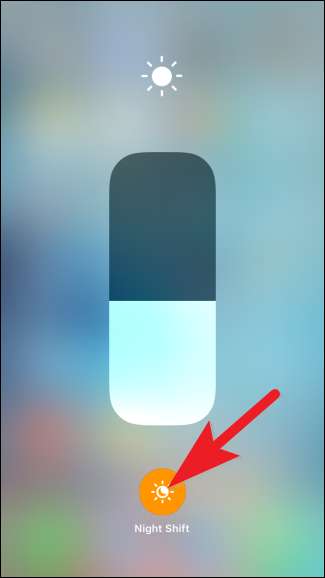
iOS 10 اور 9.3 صارفین: ٹوائلٹ نائٹ شفٹ آن اور آف
اگر آپ iOS 9.3 یا 10 استعمال کررہے ہیں تو ، کنٹرول سنٹر کھولنے کے لئے اسکرین کے نیچے سے سوائپ کریں اور شارٹ کٹ قطار کے بیچ میں نائٹ شفٹ آئیکن پر ٹیپ کریں۔
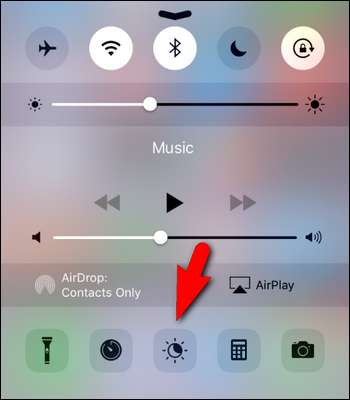
نائٹ شفٹ وضع اور دو بٹنوں کی ایک مختصر خلاصہ کے ساتھ ایک باکس پاپ اپ: "صبح 7 بجے تک چالو کریں" اور "نظام الاوقات…"۔ نائٹ شفٹ کیسا لگتا ہے آپ فوری طور پر "آن آن" انٹری پر ٹیپ کرسکتے ہیں ، یا آپ نائٹ شفٹ کی ترتیبات (جس کا اگلے حصے میں احاطہ کریں گے) میں کودنے کے لئے "شیڈول کی ترتیبات" منتخب کرسکتے ہیں۔
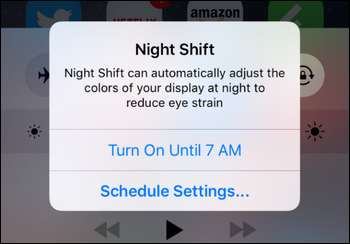
تمام iOS صارفین: نائٹ شفٹ کی ترتیبات کو شیڈول کریں
آپ ترتیبات> ڈسپلے اور چمک> نائٹ شفٹ میں جاکر نائٹ شفٹ کی ترتیبات تک رسائی حاصل کرسکتے ہیں۔
یہاں ، آپ اپنا شیڈول چننے کے ل “" شیڈول کردہ "یا ٹوگل آن اور آف کرنے کے ل“ "دستی طور پر قابل بنائے گئے" کو منتخب کرسکتے ہیں۔ شیڈول مرتب کرنے کے لئے ، "شیڈول کردہ" ٹوگل کو آن کریں۔
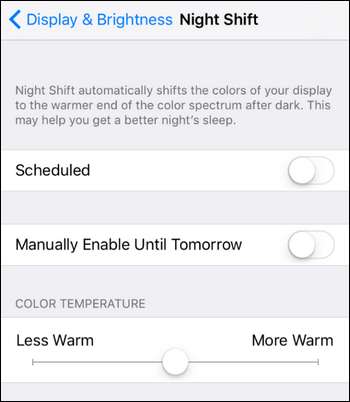
ایک پہلے سے آبادی کا نظام الاوقات ٹوگل کے نیچے آ جاتا ہے۔ تبدیلیاں کرنے کیلئے اسے تھپتھپائیں۔
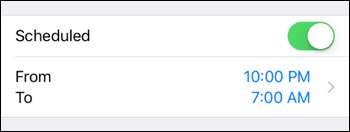
یہاں آپ نائٹ شفٹ کو سورج غروب ہونے پر خود بخود آن ہونے کے ل set سیٹ کرسکتے ہیں ، اور جب سورج طلوع ہوتا ہے تو بند ہوجاتا ہے۔ اگر یہ آپ کے ل work کام نہیں کرتا ہے تو ، آپ دن کے وقت کی بنیاد پر کسٹم شیڈول ترتیب دے سکتے ہیں۔ نوٹ کریں کہ یہاں تک کہ اگر آپ کوئی شیڈول استعمال نہیں کرتے ہیں تو ، آپ "ٹرن آف آف" ویلیو کے لئے جو بھی سیٹ کرتے ہیں وہ اس وقت ہوتا ہے جب آئی او ایس نائٹ شفٹ کو آف کردے گا ، چاہے آپ اسے دستی طور پر اہل بنائیں۔
جب آپ کام کر چکے ہو تو ، مین ترتیبات کے مینو کو واپس کرنے کے لئے اوپری بائیں کونے میں نیلے رنگ کے "نائٹ شفٹ" لنک (یا iOS 11 میں "واپس" لنک) پر ٹیپ کریں۔
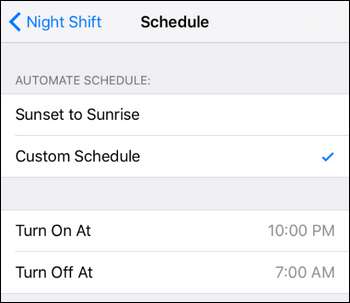
ہمارے کام کرنے سے پہلے اجاگر کرنے کی ایک حتمی چال۔ آپ نائٹ شفٹ مینو کے نیچے سلائیڈر کا استعمال کرکے سکرین کی گرمی کو ایڈجسٹ کرسکتے ہیں۔ "کم گرم" کا مطلب ہے کہ جب نائٹ شفٹ آن ہو تو آپ کو سرخ رنگت کم ہوجائے گی ، جبکہ "مزید گرم" کا مطلب یہ ہے کہ اسکرین زیادہ سرخ نظر آئے گی۔ اگر آپ نائٹ شفٹ سلائیڈر پر ٹیپ کرتے ہیں تو ، یہ آپ کو دکھاتا ہے کہ جب نائٹ شفٹ آن ہوجائے گا تو اس کی گرمی کی سطح کیسی ہوگی۔
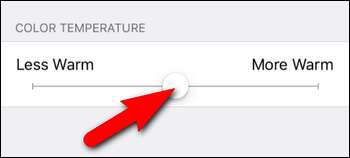
جب کہ ہمیں واقعی اپنے گیجٹ کو نیچے رکھنا چاہئے اور رات کی اچھی نیند لینا چاہئے ، جب ہم ایپل کی نائٹ شفٹ جیسی خصوصیات رات گئے گیجٹ کے موڑنے والے تاثرات کو کم کرنے کے لئے صرف ٹکٹ ہی نہیں ہیں۔







